GitHub: C# SMS API
Tento článok demonštruje, ako si môžete stiahnuť najnovšiu knižnicu C SMS API z GitHubu. Dozviete sa, ako si stiahnuť aplikáciu GitHub Desktop a prihlásiť sa do nej. Taktiež sa naučíte, ako naklonovať repozitár z internetu. Predpokladáme, že ste už GitHub používali a ste oboznámení s Visual Studio. Budú vám predložené dôležité informácie a dobre štruktúrované pokyny krok za krokom. Dúfame, že vám poskytnuté pokyny budú užitočné.

Na stiahnutie C# SMS API z GitHubu:
- Stiahnite si GitHub Desktop
- Prihláste sa na GitHub.com
- Nakonfigurujte Git
- Naklonujte C# SMS API z internetu
- Vyberte knižnicu c-sharp-send-sms-http-rest-ozeki
- Otvorte Ozeki.Libs.Rest.CSharp.sln
- Spustite projekt C# SMS API
- Skontrolujte odoslanú SMS v Ozeki SMS Gateway
V tomto videu sa naučíte, ako si stiahnuť aplikáciu GitHub Desktop. Video začne otvorením stránky na stiahnutie GitHub Desktop a prevedie vás celým procesom až k získaniu inštalátora na vašom počítači. Video je dlhé len 1 minútu a dozviete sa všetky potrebné informácie na dokončenie procesu sťahovania.
Stiahnuť GitHub desktop
Na prístup k stránke na stiahnutie GitHub Desktop, budete musieť otvoriť odkaz. Tu môžete získať najnovšiu verziu programu. Kliknite na fialové tlačidlo Download for Windows (Obrázok 1). Tým sa spustí proces sťahovania. Počkajte, kým prehliadač dokončí proces, aby ste mohli pokračovať.

V tomto videu vám ukážeme, ako spustiť inštalačný proces pre GitHub Desktop. Začne sa spustením inštalátora a prevedie vás celým procesom až k získaniu funkčného softvéru na vašom počítači. Taktiež sa naučíte, ako sa prihlásiť do aplikácie GitHub Desktop. Video je dlhé len 1 minútu a veľmi podrobné. Nebudete mať problém pochopiť jednotlivé kroky.
Spustiť inštalátor
Ak váš prehliadač dokončil sťahovanie inštalátora, vyhľadajte ho v priečinku downloads na vašom počítači. Kliknite naň, aby ste spustili inštalačný proces. Bude to súbor typu aplikácie s názvom GitHubDesktopSetup-x64.

Po spustení inštalačného procesu sa vám zobrazí okno viditeľné na obrázku 3. To znamená, že sa aplikácia GitHub Desktop inštaluje na váš počítač. Aplikácia sa spustí hneď, ako toto okno zmizne.

Ďalším krokom je prihlásenie sa do aplikácie GitHub Desktop. To si vyžaduje prihlasovacie údaje vášho účtu GitHub. Kliknite na tlačidlo Sign in to GitHub.com, aby ste sa dostali na prihlasovacie okno. Ak ste GitHub ešte nikdy nepoužili, môžete si na tejto stránke vytvoriť nový používateľský účet. Kliknite na odkaz Create free account umiestnený nad prihlasovacím tlačidlom. Presmeruje vás na stránku na vytvorenie nového používateľského účtu.

Tlačidlo otvorí nové okno prehliadača, kde sa musíte prihlásiť (Obrázok 5). Na tejto stránke musíte použiť používateľské meno a heslo pre váš účet GitHub. Zadajte oboje do príslušných textových polí a kliknite na tlačidlo Prihlásiť sa, aby ste mohli pokračovať na ďalší krok.

Krok Configure Git definuje, aké informácie budú viditeľné ako detaily commitov. Začiarknite políčko Use my GitHub account name and email address (Obrázok 6). To znamená, že na identifikáciu commitov, ktoré vytvoríte, sa použijú informácie z vášho GitHubu. Budú viditeľné pre všetkých ostatných používateľov GitHubu. Kliknutím na tlačidlo Finish potvrďte svoje nastavenia.

Naklonujte úložisko Ozeki.Libs.Rest.Csharp
V nasledujúcom videu uvidíte, ako naklonovať úložisko. Začína sa otváracou stránkou aplikácie GitHub Desktop a prevedie vás až k tomu, aby ste mali naklonované úložisko na svojom počítači na úpravy. Vo videu poskytujeme podrobný návod, ako skopírovať URL úložiska, ktoré chcete naklonovať, a kam ho vložiť. Ostatné už necháte na GitHub Desktop. Video je dlhé 54 sekúnd, ale obsahuje všetky podrobné kroky. Nebudete mať problém ho sledovať.
Naklonujte úložisko z internetu
Ak chcete vykonať akékoľvek zmeny v úložisku, musíte si súbory stiahnuť do svojho počítača. To znamená, že ich môžete upravovať v režime offline. Pred úpravami je potrebné mať vlastnú kópiu súborov. Na stránke Začíname si môžete vybrať možnosť Vytvoriť návodové úložisko, ak sa chcete dozvedieť viac o GitHub Desktop. Ak chcete upraviť súbory úložiska Ozeki, vyberte možnosť Naklonovať úložisko z internetu (Obrázok 7). Otvorí sa nové okno, kde musíte skopírovať URL úložiska, ktoré chcete naklonovať.
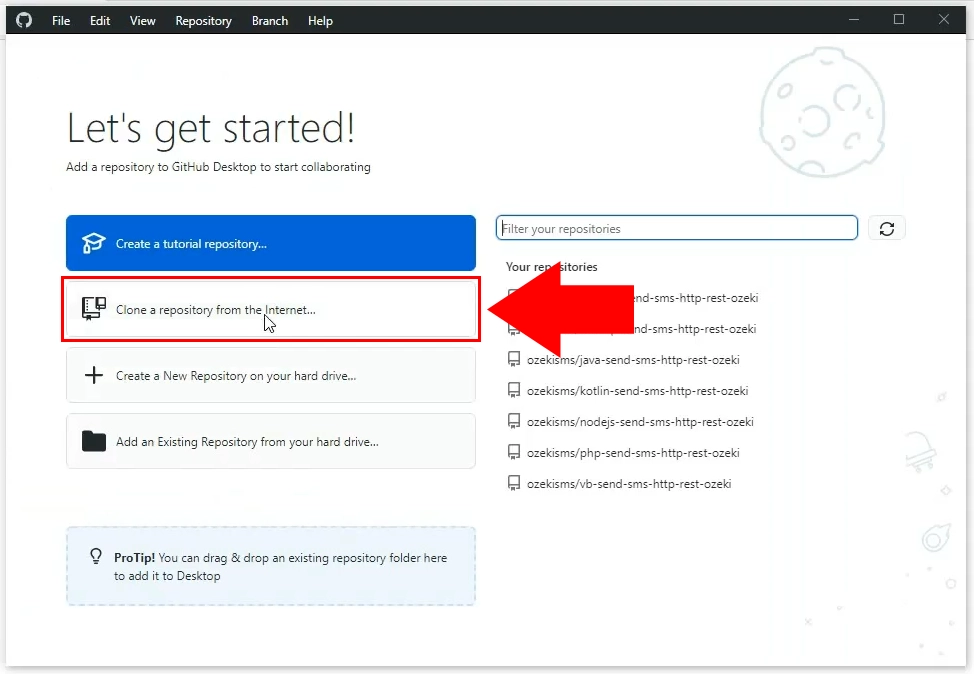
Skopírujte URL kód
Teraz musíte skopírovať URL úložiska, ktoré chcete naklonovať. Ak to chcete urobiť, otvorte GitHub vo svojom prehliadači a otvorte úložisko. Na skopírovanie URL máte dve možné možnosti. Prvou možnosťou je vyhľadať zelené tlačidlo Kód umiestnené nad zoznamom súborov (Obrázok 8). Kliknite naň a hľadajte URL. Ak ste ho našli, kliknite na ikonu kopírovania vpravo. Druhou metódou je jednoduché skopírovanie URL z pracovnej plochy. Výsledkom bude rovnaké URL.
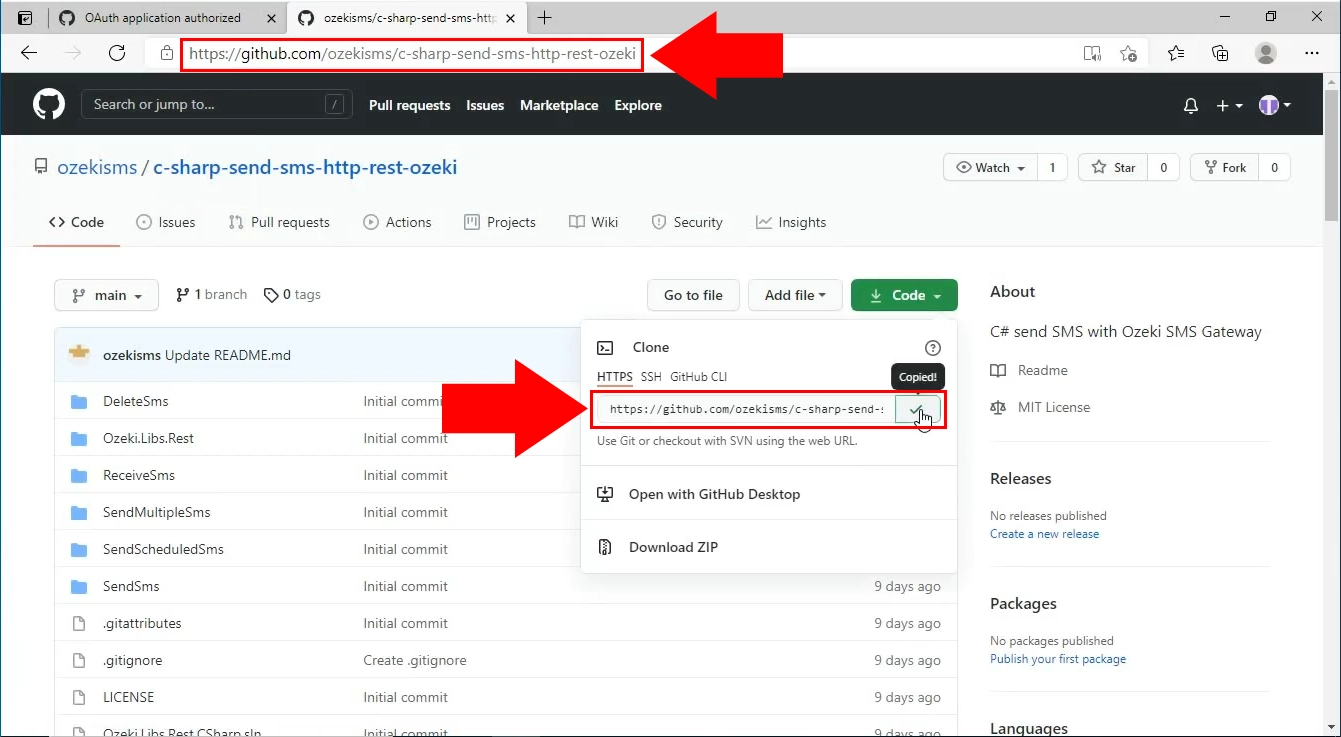
Naklonujte úložisko
Vložte URL do formulára na klonovanie úložiska. Tu môžete nastaviť, ktoré úložisko chcete naklonovať, pomocou textového poľa URL úložiska (Obrázok 9). V poli Lokálna cesta musíte zadať prístupovú cestu, kde sa vytvorí nový priečinok na uloženie súborov.
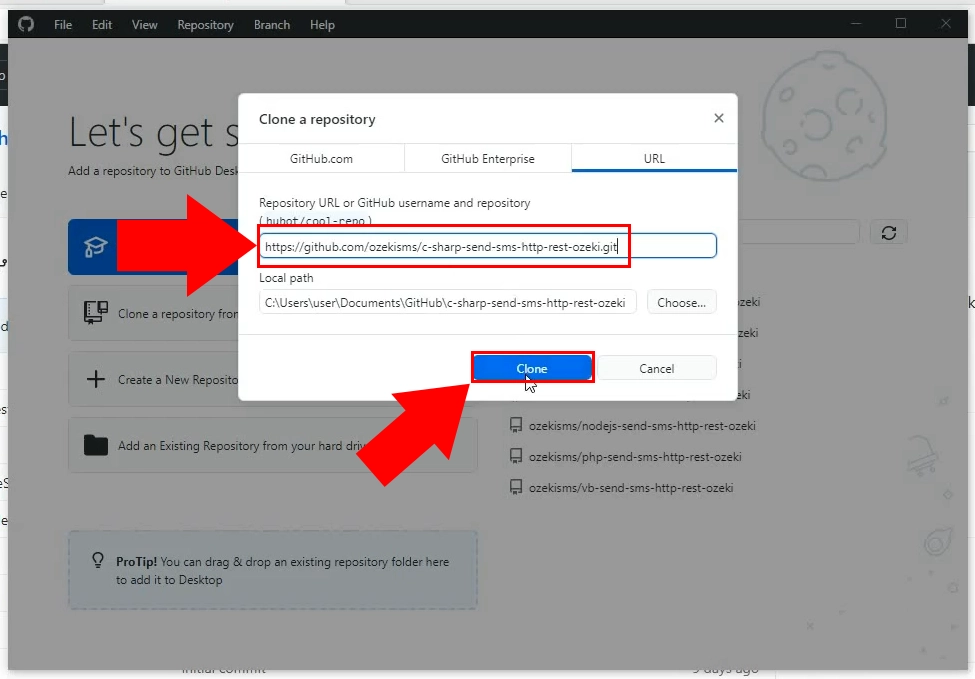
Nájdite úložisko na svojom počítači
Otvorte priečinok, ktorý ste zadali pre klonovanie úložiska. Ak to chcete urobiť, skopírujte prístupovú cestu z formulára a vložte ju do horného panelu Průzkumníka súborov (Obrázok 10). Stlačte Enter a začne sa načítavať priečinok.
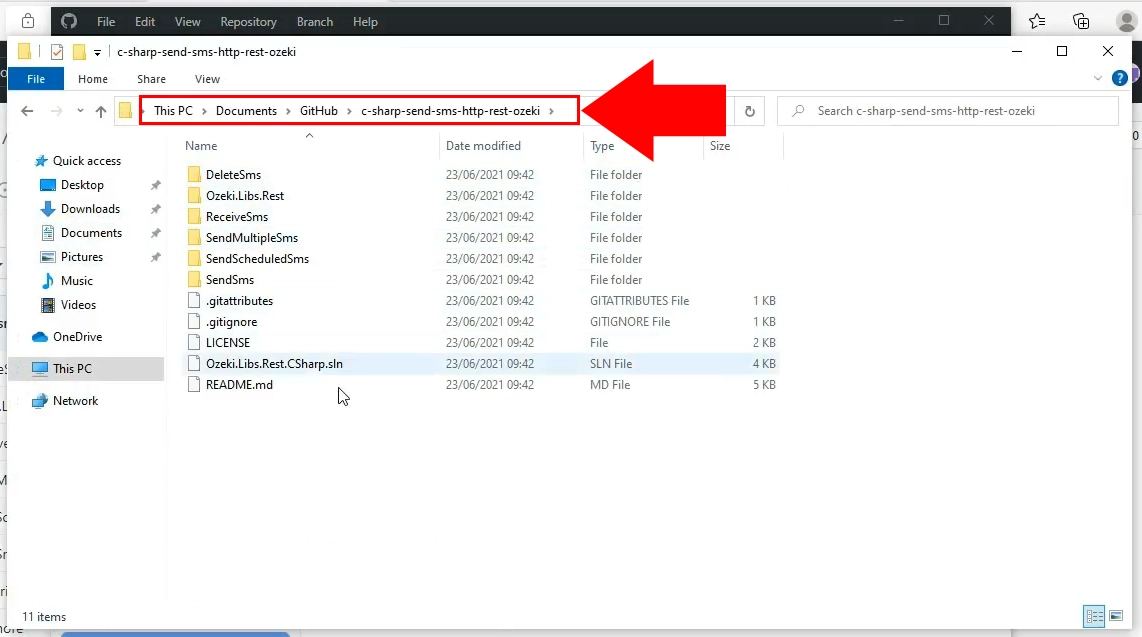
Ako používať úložisko
V poslednom videu sa naučíte, ako používať úložisko, ktoré ste práve naklonovali do svojho počítača. Video začína otvoreným adresárom, kde sa nachádzajú naklonované súbory. Skončí úspešne spusteným projektom na odosielanie viacerých SMS. Naučíte sa, ako spustiť projekt a ako skontrolovať jeho záznam. Video je dlhé len 1:38 a obsahuje všetky kroky, ktoré musíte vykonať, v podrobnom formáte.
Spustite projekt Visual Studio
Ak chcete spustiť projekt, kde by ste mohli upravovať kód, vyhľadajte súbor Ozeki.Libs.Rest.CSharp. Otvorte súbor a spustí sa Visual Studio. Tam môžete upravovať kód podľa svojich predstáv.
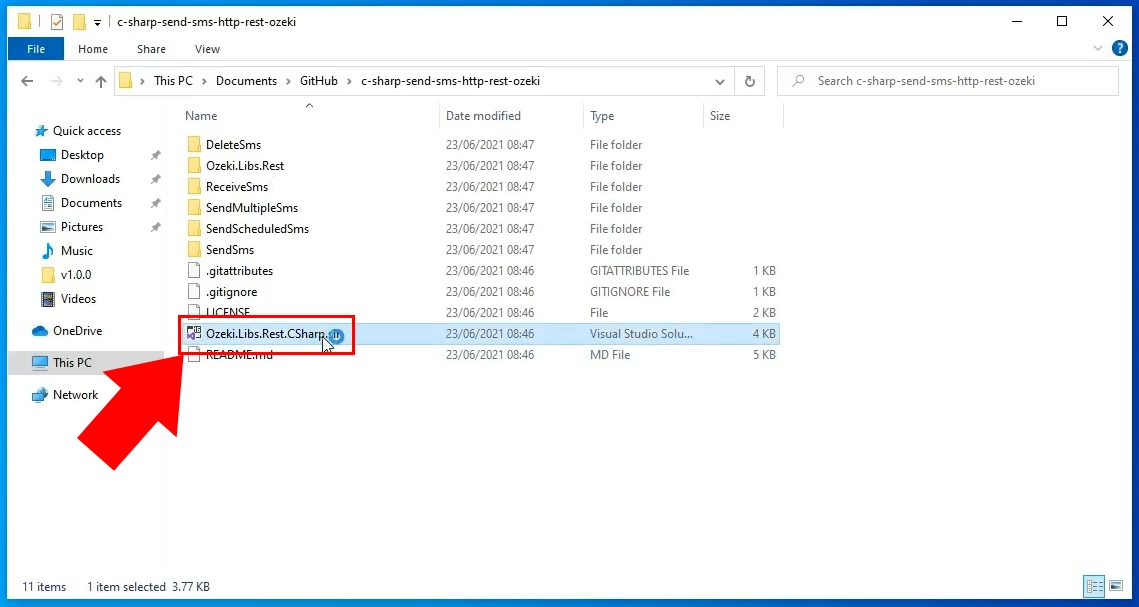
Začnite odosielať SMS správy
Kliknite na tlačidlo Odoslať SMS umiestnené v hornej časti grafického rozhrania aplikácie (Obrázok 12). Tým sa spustí skript a môžete začať odosielať SMS správy. V paneli editora kódu môžete vykonať zmeny v kóde, aby ste ho spustili podľa svojich predstáv.
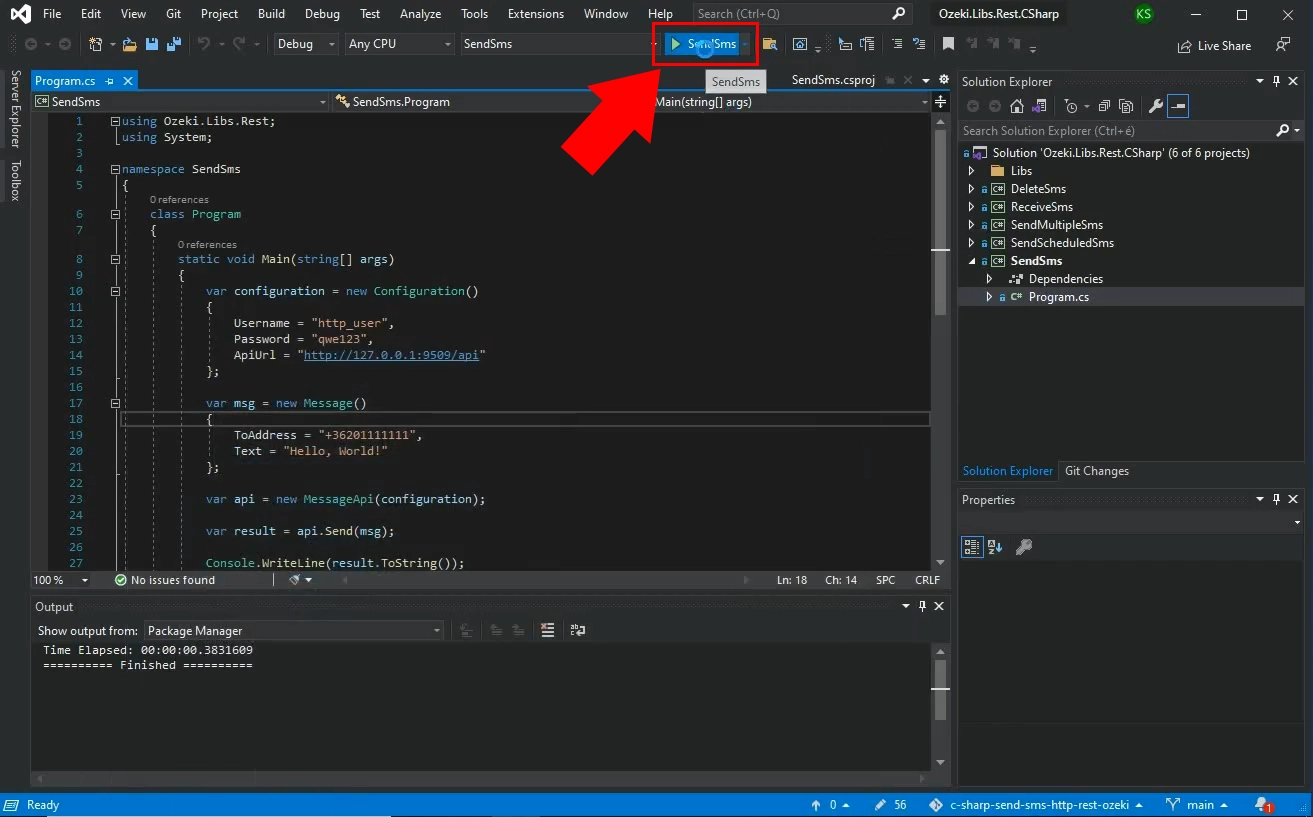
Odpoveď z projektu
Teraz dostanete odpoveď z projektu C#. Uvidíte výsledok procesu odosielania SMS, telefónne číslo príjemcu a telo správy. Ako vidíte na obrázku 13, uvidíte to vytlačené v konzolovom okne.
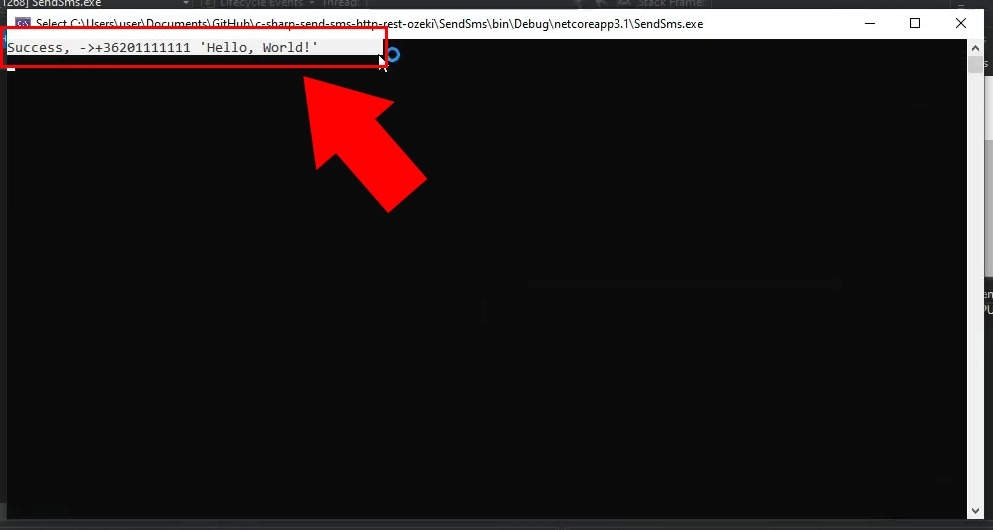
Odoslaná SMS v Ozeki SMS Gateway
V prípade úspešného odoslania môžete odoslanú správu vidieť v priečinku Odoslané v Ozeki SMS Gateway. Ak sa k nemu chcete dostať, otvorte Ozeki SMS Gateway a vyhľadajte priečinok Odoslané v paneli s podrobnosťami používateľa naľavo (Obrázok 14).
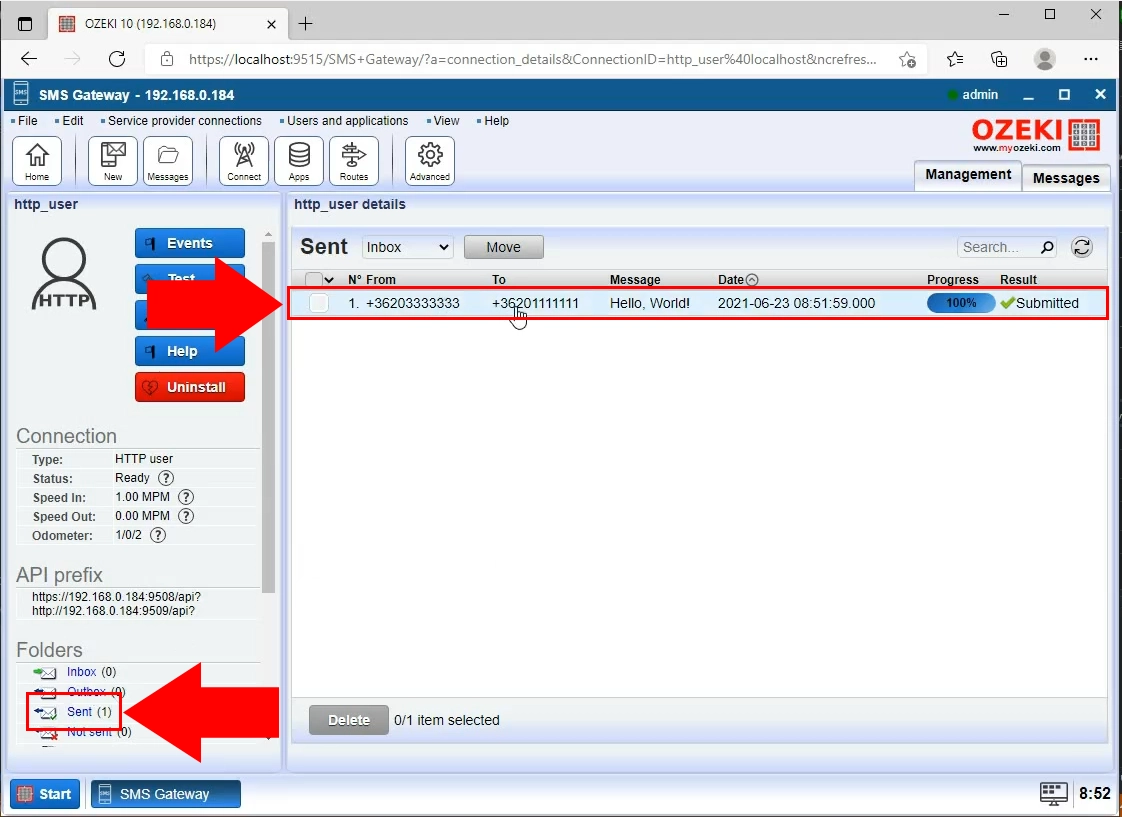
Záverečné myšlienky
Tento článok mal za cieľ vysvetliť, ako získať C# SMS API z GitHubu. Podľa týchto pokynov môžete vytvoriť riešenie v priebehu niekoľkých minút. Odosielanie SMS správ je rýchle a jednoduché s touto inováciou pomocou Ozeki SMS Gateway. Je dôležité poznamenať, že Ozeki SMS Gateway umožňuje zaznamenávať SMS správy do databázy a ponúka rôzne reportingové možnosti na poskytnutie viac informácií o vašej SMS komunikácii, takže dohľadové funkcie sú pre vás k dispozícii.
Ak by ste chceli získať viac zaujímavých informácií o výhodách iných podobných riešení, otvorte si stránku s návodmi Ozeki, kde si môžete prečítať o veciach ako mazanie v C#.
Teraz už zostáva len stiahnuť si Ozeki SMS Gateway a začať pracovať!
